Page 1
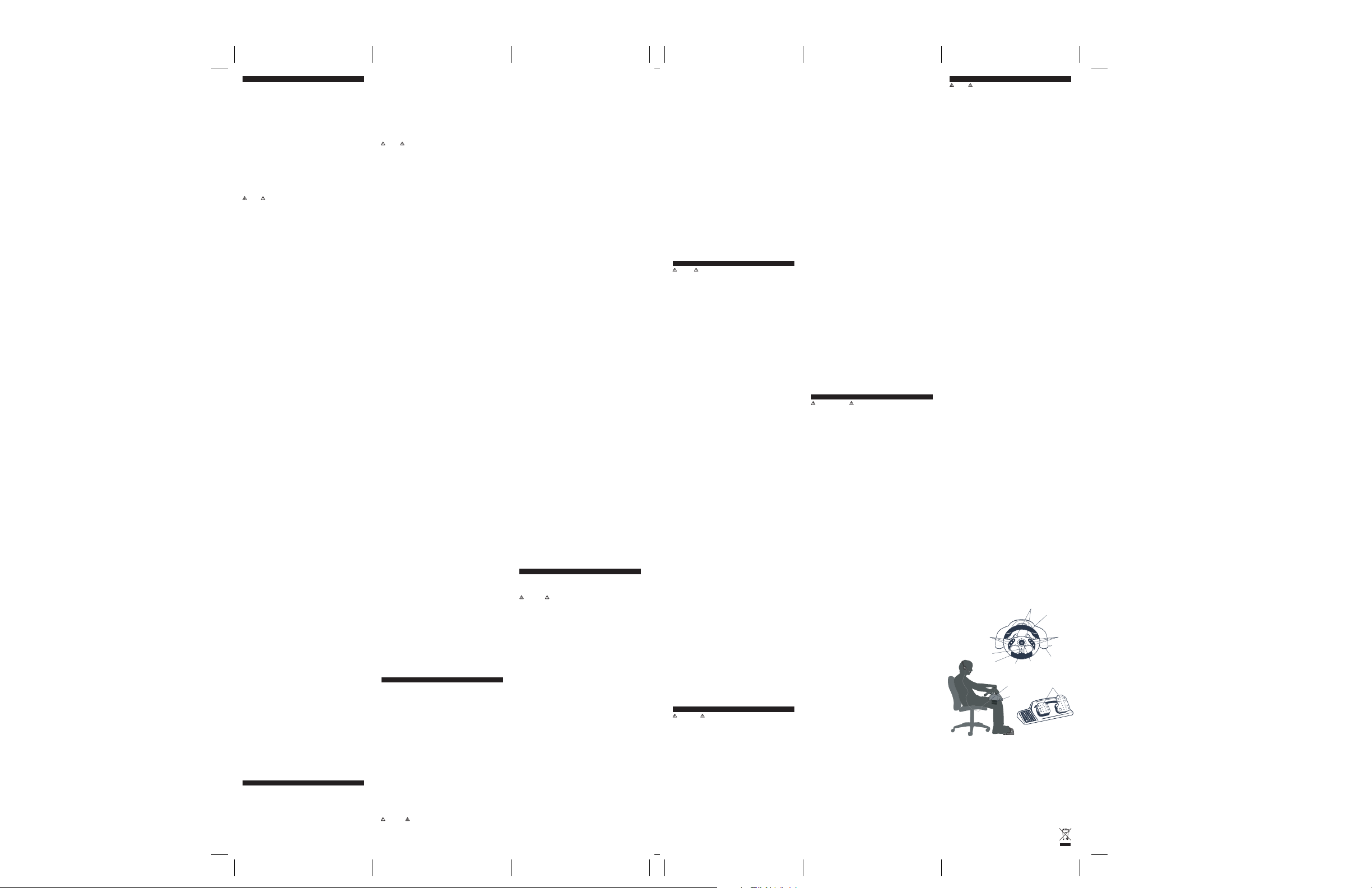
4730-MUG-BW0-17AUG07.ai 9/20/07 11:00:09 AM4730-MUG-BW0-17AUG07.ai 9/20/07 11:00:09 AM
4730-MUG-R0
FRONT
MC2™ MICROCON RACING WHEEL (ENGLISH)
Thank you for purchasing the Mad Catz MC2™ MicroCON Racing Wheel for use with the Xbox video
game system. Be sure to register your product online at www.madcatz.com and check out our full line
of other quality video game accessories.
2-year LIMITED WARRANTY
Mad Catz warrants this product to be free from defects in materials and workmanship for the warranty
period. This non-transferable,Two (2) year limited warranty is only valid for the original purchaser. If a
defect covered by this warranty occurs AND you have registered your product with Mad Catz AND you
provide proof of purchase, Mad Catz, at its option, will repair or replace the product at no charge.
The Mad Catz two (2) year limited warranty is available to North American and European customers.
Your sole and exclusive remedy is repair or replacement of your Mad Catz product. In no event shall
Mad Catz liability exceed the original purchase price of the product. This warranty does not apply to:
(a) normal wear and tear or abusive use; (b) industrial, professional or commercial use; (c) if the
product has been tampered with or modified.
To receive warranty service you must:
- North America: call Mad Catz Technical Support at 1.800.659.2287 or 1.619.683.2815
- Europe: call Mad Catz Technical Support at +44-(0)1908-336530
- Obtain a Return Authorization Number from Mad Catz Technical Support
- Ship the product to Mad Catz at your expense for service
- Enclose a copy of the original sales receipt showing a purchase date
- Enclose a full return address with daytime and evening phone numbers
TECHNICAL SUPPORT
Online Support and User Guides: www.madcatz.com
E-mail: techsupport@madcatz.com
North American telephone: Available 8 A.M. to 4 P.M. Pacific Standard Time, Monday through Friday
(excluding holidays) at 1.800.659.2287 (US only) or 1.619.683.2815 (outside US).
E-mail: europehotline@madcatz.com
European telephone: Available 9 A.M. to 5 P.M. Greenwich Mean Time, Monday through Friday
(excluding bank holidays) at +44-(0)1908-336530
CAUTIONS
- Use this unit only as intended
- To prevent fire or shock hazard, do not expose this unit to rain or moisture. Do not use within 30’ of
any water such as swimming pools, bathtubs, or sinks.
- To avoid electrical shock, do not disassemble. Refer servicing to qualified personnel only.
- This unit should be operated only from the power source indicated on the unit. If you are not sure of
the type of electrical power supplied to your home, contact your local power company.
- Never push objects of any kind, other than authorized items, into the product as they may touch
dangerous voltage points or short out parts that could result in fire or electrical shock.
- Stop using this unit immediately if you begin to feel tired or if you experience discomfort or pain in
your hands and/or arms while operating the unit. If the condition persists, consult a doctor.
- Do not attempt to operate the unit in any way except with your hands. Do not bring the unit in contact
with your head, face, or near the bones of any other part of your body.
- The vibration function of this unit can aggravate injuries. Switch off or do not use the vibration
function of the unit if you have any ailment of the bones or joints of your handsor arms.
- Avoid prolonged use of this unit. Take breaks every 30 minutes.
- Route all cords so that they are not likely to be walked on or tripped over. Make sure that cords are
not placed in positions or areas where they may become pinched or damaged. Do not wrap this cord
around any part of anyone’s body.
- Do not allow children to play with cords.
- This product contains small parts that may cause choking if swallowed. Not intended for use by
children under 3 years of age.
- Do not overload wall outlets or extension cords beyond their capacity, since doing so can cause fire
or electric shock.
SEIZURES
Some indivduals may have seizures or black outs triggred by the flashing lights on television or in video
games, even if they have never before had a seizure.
Anyone who has had a seizure, loss of awareness, or other symptom linked to an epileptic condition
should consult a doctor before playing a video game.
Parents should be aware when their children play video games and observe them regularly. Stop
playing and consult a doctor if you or your child have any of the following symptoms:
Convulsions
Loss of awareness
Involuntary movements
Eye or muscle twitching
Altered vision
Disorientation
When playing video games:
1. Sit or stand as far from the screen as possible.
2. Play video games on the smallest available screen.
3. Do not play if you are tired or need rest.
4. Play in a well-lighted room.
5. Take a 15 minute break every hour.
REPETITIVE MOTION INJURIES
Playing video games (and the repeditive motion involved) can make your muscles, joints or skin hurt.
Playing video games in moderation can help avoid such damage. Also:
Take a 10 to 15 minute break every hour, even if you don’t think you need it.
If your hands, wrists or arms begin to hurt or feel sore or tired, stop playing and rest them for several
hours before playing again.
If pain and soreness continues, stop playing and consult a doctor.
SETUP
IMPORTANT! Before using this product, read the Xbox360™ video game system instruction manual for
safety, health, and other information.
1. Make sure the Xbox360™ video game system is turned OFF. Connect the MC2™ MicroCON Racing
Wheel to the Xbox360™ video game system.
2. Insert game and turn on power to the Xbox360™ video game system on. DO NOT MOVE THE
STEERING WHEEL DURING START UP. The controller uses this time to calibrate.
MC2™ MICROCON RACING WHEEL LAYOUT
1. Steering Wheel
This is the heart of the controller. It provides all of your steering control. Because it is true analog,
you will get more responsive and accurate control.
2. Pedals
Provide analog acceleration (right pedal) and braking (left pedal). The pedals emulate the right and
left analog triggers (respectively).
3. Directional Pad
This emulates the D-pad found on most control pads. This is used for navigating through the menus
and making menu changes.
4. Action Buttons
These buttons correspond to specific game functions detailed in your software documentation and
options menu.
5. Butterfly Switches
Press the left butterfly IN and button ‘LB’ is emulated (full on). Push the left butterfly OUT and button
‘A’ is emulated.
Press the right butterfly IN and button ‘RB’ is emulated (full on). Push the right butterfly OUT and
button ‘X’ is emulated.
6. Retractable Leg Straps
There are two retractable leg straps on the base of the MC2™ that can extend to provide stability,
comfort and added support when the wheel is on your lap.
7. Suction Cups
There are three suction cups on the base of the MC2™ for mounting to a table or desktop.
8. Start Button
Functions the same as in the standard controller.
9. Back Button
Functions the same as in the standard controller.
10. PMD
Built in headset port for convenient messaging and Xbox® Live play
11. Xbox360
Guide Button
™
Turn your console on and off or access your Xbox360™ dashboard using the Xbox360™
Guide button
Project Gotham Racing 3 and Forza 2 Wheel Control Mapping
Project Gotham Racing 3 by default uses the B Button (Gear Up) and X Button (Gear Down / Reverse)
to control gear shifting and does not switch to Left Bumper (Gear Down / Reverse) and Right Bumper
(Gear Up) when a wheel is plugged in. PGR3 therefore requires some configuration to use Xbox360
standard wheels. Directions for re-configuring PGR3 are below.
1.1. Press START Button and/or A Button until the MAIN MENU is displayed.
1.2. Scroll down to the MORE… option using the D-pad and press the A Button.
1.3. Scroll down to the OPTIONS option using the D-pad and press the A Button.
1.4. Scroll down to the CONTROLLERS option using the D-pad and press the A Button.
1.5. Scroll down to the Wheel A option using the D-pad, then press the A Button to save this
configuration and exit the CONTROLLERS menu.
1.6. Press the B Button to exit the OPTIONS menu and return to the MORE … menu.
1.7. Press the B Button to exit the MORE … menu and return to the MAIN MENU.
Forza 2 will implement this switch automatically when it detects a wheel has been plugged in.
TROUBLESHOOTING
Below are answers to frequently asked questions.
Problem: The MC2™ MicroCON Racing Wheel will not function.
Solution: If the MC2™ MicroCON Racing Wheel continues to not function, turn the power to your
Xbox360™ videogame system OFF, disconnect the MC2™ MicroCON Racing Wheel and reconnect the
MC2™ MicroCON Racing Wheel.
Turn the power on to your Xbox360™ video game system and retry the game.
Problem: Vehicle control is touchy or sluggish.
Solution: Go to the software options menu and adjust the steering sensitivity and dead zone
if available.
Problem: The vehicle drifts in one direction.
Solution: Unplug the controller and plug back into the console. Restart the system if necessary.
Problem: The game acts as if one of the pedals is being activated.
Solution: Unplug the controller and plug back into the console. Restart the system
if necessary.
Problem: I’m playing a Vibration Function compatible game and it’s not vibrating.
Solu tion: Some software titles require you to manually turn the vibration option on in
the option menus.
FCC ADVISORY STATEMENT
Note: This equipment has been tested and found to comply with the limits for a Class B digital device
pursuant to Part 15 of the FCC Rules. These limits are designed to provide reasonable protection
against harmful interference in a residential installation. This equipment generates, uses and can
radiate radio frequency energy and, if not installed or used in accordance with the instruction, may
cause harmful interference to radio communications. However, there is no guarantee that interference
will not occur in a particular installation. If this equipment does cause harmful interference to radio or
television reception, which can be determined by turning the equipment off and on, the user is
encouraged to try to correct the interference by one or more of the following measures:
• Reorient or relocate the receiving antenna.
• Increase the separation between the equipment and the receiver.
• Connect the equipment to an outlet on a circuit difference from that which the receiver is
connected.
• Consult the dealer or an experienced radio/TV technician for help.
• Any changes or modifications not expressly approved by the party responsible for compliance could
void the user’s authority to operate the equipment.
Where shielded interference cables have been provided with the product or specified additional
components or accessories elsewhere defined to be used with the installation of the product, they
must be used in order to ensure compliance with FCC regulations.
Model Number: 4730
Trade Name: MC2™ MicroCON Racing Wheel for Xbox360
©2007 Mad Catz, Inc. 7480 Mission Valley Rd., Suite 101, San Diego, CA 92108, USA. Mad Catz Europe
Ltd., 31 Shenley Pavilions, Chalkdell Drive. Milton Keynes, MK5 6LB, United Kingdom. Mad Catz, MC2,
MicroCON and the Mad Catz logo are trademarks or registered trademarks of Mad Catz, Inc., its
subsidiaries and affiliates. The shape and design of this product is a trade dress of Mad Catz. This
product is manufactured under license from Microsoft Corporation. Microsoft, Xbox, Xbox 360, and the
Xbox logos are trademarks of the Microsoft group of companies. TouchSens® Technology licensed
from Immersion Corporation. Protected by one or more patents referenced in this documentation.
Made in China. Printed in Hong Kong. All rights reserved. Features, appearance and specifications
may be subject to change without notice. Please retain this information for future reference.
Questions? Visit our web site at www.madcatz.com or call 1.800.659.2287 (USA only) or 1.619.683.2815
or +44-(0)1908-336530 in Europe.
MC2™ MICROCON RACING WHEEL (FRANÇAIS)
Nous vous remercions d’avoir acheté Mad Catz MC2™ MicroCON Racing Wheel San Fil afin de
l’utiliser avec le système de jeu vidéo Xbox. Veuillez enregistrer votre produit en ligne à l’adresse
www.madcatz.com et consultez notre gamme complète d’accessoires de qualité pour jeux vidéo.
GARANTIE LIMITÉE de 2 ans
Mad Catz garantit ce produit contre tout vice de matériau ou de fabrication pendant la période de
garantie. Cette garantie limitée de deux (2) ans non transférable s’applique à vous uniquement en tant
qu’acheteur et premier utilisateur final. Si un vice couvert par cette garantie est décelé ET que vous
avez enregistré votre produit auprès de Mad Catz ET que vous fournissez une preuve d’achat, Mad
Catz, à sa seule discrétion, réparera ou remplacera le produit gratuitement.
La garantie limitée par an fol de Catz deux (2) est à la disposition des clients nord-américains et
Européen. Votre recours exclusif est la réparation ou le remplacement de votre produit Mad Catz. En
aucun cas la responsabilité de Mad Catz ne pourra dépasser le prix d’achat d’origine du produit. Cette
garantie ne s’applique pas à : (a) une usure normale ou un mauvais usage ; (b) une utilisation
industrielle, professionnelle ou commerciale ; (c) un produit ayant fait l’objet de modifications.
™
Product No. 4730 08/07
15-0473004-BW-0G02
Pour activer la garantie, vous devez :
- l'Amérique du nord: Appeler le service d’assistance technique de Mad Catz au +1.800.659.2287 ou au
+1.619.683.2815
- l'Europe: Appeler le service d’assistance technique de Mad Catz au 011-44-(0)1908-336530
- Obtenir un numéro d’autorisation de retour auprès du service d’assistance technique de Mad Catz
- Expédier le produit à Mad Catz à vos frais
- Joindre une copie du ticket de caisse original montrant la date d’achat- Indiquer une adresse
complète de retour avec numéros de téléphone où vous joindre dans la journée et en soirée
ASSISTANCE TECHNIQUE
Aide et Guides de l’utilisateur en ligne : www.madcatz.com
Courrier électronique : techsupport@madcatz.com
Téléphone l'Amérique du nord: disponible de 8 h à 16 h, heure normale du Pacifique, du lundi au
vendredi (sauf jours fériés) au +1.800.659.2287 (États-Unis uniquement) ou au +1.619.683.2815 (depuis
l’étranger).
Courrier électronique : europehotline@madcatz.com
Téléphone l'Europe: disponible de 9 h à 17 h, GMT, du lundi au vendredi (sauf jours fériés) au
+44-(0)1908-336530
ATTENTION
- N’utilisez cette unité que dans le but pour lequel elle a été conçue.
- Pour prévenir tout risque d’incendie ou de choc électrique, n’exposez pas cette unité à la pluie ou à
l’humidité. Ne l’utilisez pas à moins de 9 mètres de l’eau (par exemple une piscine, une baignoire ou
un évier).
- Pour éviter tout risque de choc électrique, ne démontez pas cette unité. Toute réparation doit être
effectuée uniquement par un personnel qualifié.
- Cette unité ne doit être connectée qu’à la source d’alimentation indiquée sur l’unité. Si vous n’êtes
pas certain du type d’alimentation électrique dont vous disposez, contactez votre compagnie
d’électricité locale.
- N’insérez aucun objet autre que ceux autorisés dans l’unité car ils pourraient toucher des points de
tension dangereuse ou provoquer un court-circuit résultant en un incendie ou un choc électrique.
- Arrêtez immédiatement d’utiliser cette unité si vous vous sentez fatigué ou mal à l’aise, ou si vous
ressentez des douleurs dans les mains et/ou les bras lors de son emploi. Si les symptômes
persistent, consultez un médecin.
- Ne vous servez que de vos mains pour faire fonctionner l’unité. Ne mettez pas l’unité en contact avec
votre tête ou visage, ou près des os d’une partie quelconque de votre corps.
- Évitez l’emploi prolongé de cette unité. Prenez un peu de repos toutes les 30 minutes.
- Les vibrations de cette unité peuvent aggraver certaines blessures. Désactivez ou ignorez la fonction
de vibration si vous avez une maladie quelconque des os ou des articulations affectant vos mains ou
vos bras.
- Placez les câbles de façon à éviter qu’on ne marche ou ne trébuche dessus. Assurez-vous que les
câbles sont placés dans des positions ou des endroits où ils ne seront ni pincés ni endommagés.
N’enroulez pas de câble autour d’une partie du corps de quiconque.
- Ne laissez pas les enfants jouer avec les câbles.
- Ne surchargez pas les prises murales ou les rallonges au-delà de leurs capacités ; sinon, vous
risquez de causer un incendie ou un choc électrique.
- Ce produit contient de petites parties qui peuvent causer étouffer si avalé. Pas voulu pour l’usage
par les enfants sous 3 années majeures.
CRISES D’ÉPILEPSIE
Certaines personnent peuvent souffrir de crises d’épilepsie ou de voiles noirs déclenchés par le
clignotement des lumières à la télévision ou dans les jeux vidéos, même s’ils n’ont jamais eu de crise
d’épilepsie auparavant.
Il est recommandé à toute personne ayant eu une crise d’épilepsie, une perte de conscience ou ayant
souffert de tout autre symptôme lié à l’épilepsie de consulter un médecin avant de jouer à un jeu vidéo.
Les parents doivent savoir quand leurs enfants jouent à un jeu vidéo et les observer régulièrement. Si
vous ou votre enfant présente l’un des symptômes suivants, arrêtez le jeu et consultez un médecin :
Convulsions, Perte de conscience, ouvements involontaires, Secousses oculaires ou musculaires,
Vision altérée, Désorientation
Lorsque vous jouez à un jeu vidéo :
1. Asseyez-vous ou tenez-vous aussi loin que possible de l’écran.
2. Jouez sur le plus petit écran que vous pouvez trouver.
3. Ne jouez pas si vous êtes fatigué ou avez besoin de repos.
4. Jouez dans une pièce bien éclairée.
5. Faites une pause de 15 minutes toutes les heures.
BLESSURES DUES AUX MOUVEMENTS RÉPÉTÉS
Le fait de jouer à des jeux vidéos (et les mouvements répétés qui s’ensuivent) peut rendre votre peau,
vos articulations ou vos muscles douloureux. Jouer aux jeux vidéos avec modération peut aider à
éviter de tels blessures. De plus :
Faites une pause de 10 à 15 minutes toutes les heures, même si vous ne pensez pas en avoir besoin.
Si vous commencer à ressentir de la douleur ou de la fatigue dans vos mains, vos poignets ou vos bras,
arrêtez de jouer et reposez-vous pendant quelques heures avant de recommencer à jouer.
Si la douleur persiste, arrêtez de jouer et consultez un médecin.
INSTALLATION
IMPORTANT ! Avant d’utiliser ce produit, lire le manuel d’utilisation du système vidéo ludique Xbox360
™ pour prendre connaissance des consignes de santé et sécurité et autres renseignements.
1. S’assurer que le système vidéo ludique Xbox360™ est à l’arrêt (OFF). Raccorder le volant de course
MC2™MicroCON au système Xbox360™
2. Insérer le jeu dans le système vidéo ludique Xbox360™ et mettre ce dernier en marche (ON). NE PAS
DÉPLACER LE VOLANT DE DIRECTION PENDANT LA MISE EN ROUTE. Le contrôleur utilise ce
moment-là pour se calibrer.
CONFIGURATION DU VOLANT DE COURSE MC2™ MicroCON
1. Volant de direction
Le volant est le cœur du contrôleur. Il assure toutes les commandes de direction et, comme il est
véritablement analogique, les commandes de l’opérateur ont une plus grande précision et suscitent
une réponse plus sensible.
2. Pédalier
Le pédalier transmet des commandes analogiques, l’accélération (pédale de droite) et le freinage
(pédale de gauche). Les pédales émulent respectivement les gâchettes analogiques de droite et de
gauche.
3. Pavé directionnel
Le pavé émule le D-Pad que l’on retrouve sur la plupart des pavés de commande. On l’utilise pour
passer d’un menu à l’autre et effectuer des changements à l’intérieur des menus.
4. Boutons d’action
Ces bouton correspondent aux fonctions spécifiques de chacun des jeux, qui sont expliquées en
détail dans la documentation du logiciel et le menu d’options.
5. Commandes papillon
Appuyer sur la commande papillon de gauche (IN) pour émuler pleinement le bouton ‘LB’. Pousser
la commande papillon de gauche afin qu’elle se détende (OUT) pour émuler le bouton situé sous le
joystick analogique de gauche.
Appuyer sur la commande papillon de droite (IN) pour émuler pleinement le bouton ‘RB’. Pousser la
commande papillon de droite afin qu’elle se détende (OUT) pour émuler le bouton situé sous le
joystick analogique de droite.
6. Support rétractiles
Deux sangles rétractiles situées dans la base du MC2™ MicroCON peuvent être déployées pour
assurer la stabilité du volant tout en ajoutant à son confort et son support lorsque le volant est
installé sur vos genoux.
7. Ventouses
Trois ventouses placées dans la base du MC2™ MicroCON permettent de l’installer sur une table ou
un bureau.
8. Bouton Démarrage
Ce bouton fonctionne de la même manière que sur le contrôleur standard.
9. Bouton Arrière
Ce bouton fonctionne de la même manière que sur le contrôleur standard.
10. PMD
Port de casque d’écoute intégré pour fonction de messagerie pratique et mode de jeu en direct
11. Xbox360™ Guide Button
Allumez et éteignez votre console ou accédez au tableau de bord Xbox360™ en appuyant sur le
bouton du guide Xbox360™
Programmation des volants Project Gotham Racing 3 et Forza 2
Project Gotham Racing 3 utilise par défaut le bouton B (vitesse supérieure) et le bouton X (vitesse
inférieure/marche arrière) pour contrôler le changement de vitesse et n’active pas la commande
gauche (vitesse inférieure/marche arrière) et la commande droite (vitesse supérieure) en cas de
branchement d’un volant. Il faut donc configurer PGR3 pour utiliser des volants standard Xbox 360.
Voici des consignes pour reconfigurer PGR3:
1.1. Appuyez sur le bouton de démarrage et/ou le bouton A jusqu’à ce que le menu principal s’affiche.
1.2. Faites défiler à l’aide du pavé directionnel le menu jusqu’à l’option AUTRES… et appuyez sur le
bouton A.
1.3. Faites défiler à l’aide du pavé directionnel le menu jusqu’à l’option OPTIONS et appuyez sur le
bouton A.
1.4. Faites défiler à l’aide du pavé directionnel le menu jusqu’à l’option CONTROLEURS et appuyez sur le
bouton A.
1.5. Faites défiler à l’aide du pavé directionnel le menu jusqu’à l’option Volant A et appuyez sur le
™
bouton A pour enregistrer la configuration et fermer le menu CONTROLEURS.
1.6. Appuyez sur le bouton B pour fermer le menu OPTIONS et revenir au menu AUTRES…
1.7. Appuyez sur le bouton B pour fermer le menu AUTRES… et revenir au menu principal.
Forza 2 va appliquer automatiquement cette modification lorsqu’il détecte le branchement d’un volant.
DÉPANNAGE
Les réponses aux questions fréquemment posées sont indiquées ci-dessous.
Problème: Le volant de course MC2™ MicroCON ne fonctionne pas.
Solution: Si le volant de course MC2™ MicroCON continue à ne pas fonctionner, Mettre le système
vidéo ludique Xbox360™ à l’arrêt (OFF), débrancher le volant de course MC2™ MicroCON puis le
reconnecter. Remettre le système Xbox360™ en marche (ON) et essayer le jeu de nouveau.
Problème: Le contrôle du véhicule est trop spasmodique ou trop “mou”.
Solution: Entrer dans le menu d’options du logiciel et régler la sensibilité du volant de direction ainsi
que l’angle mort, le cas échéant.
Problème: Le véhicule tire dans une direction.
Solution: Débrancher le contrôleur et le rebrancher sur la console. Faire redémarrer le système si
nécessaire.
Problème: Le jeu se comporte comme si l’une des pédales était activée.
Solution: Débrancher le contrôleur et le rebrancher sur la console. Faire redémarrer le système si
nécessaire.
Problème: Je joue avec un jeu compatible avec la fonction Vibrations et rien ne vibre.
Solution: Certains titres de logiciels exigent l’activation manuelle de l’option vibrations dans le menu
d’options.
©2007 Mad Catz, Inc., 7480 Mission Valley Rd., Suite 101, San Diego, CA 92108, É.U. Mad Catz Europe
Ltd., 31 Shenley Pavilions, Chalkdell Drive. Milton Keynes, MK5 6LB, United Kingdom. Mad Catz, MC2,
MicroCON et le logo Mad Catz sont des marques ou des marques déposées de Mad Catz, Inc., de ses
filiales ou de ses sociétés affiliées. La forme et le design de ce produit sont caractéristiques de la
marque Mad Catz. Ce produit est manufacturé sous le permis de Microsoft Corporation. Microsoft,
Xbox, Xbox 360, et le logo de Xbox sont des marques déposées du groupe de Microsoft de compagnies.
Technologie TouchSense® sous licence accordée par Immersion Corporation. Protégé par un ou
plusieurs brevets référencés dans cette documentation. Fabriqué en Chine. Imprimé à Hong Kong.
Tous droits réservés. L’aspect, les fonctionnalités et les spécifications du produit peuvent changer
sans préavis. Demandes de brevets U.S.A. et étrangers en instance. Veuillez conserver cette notice
pour référence ultérieure.
Questions ? Visitez notre site Web www.madcatz.com ou appelez le +1.800.659.2287 (États-Unis
uniquement) or +1.619.683.2815 ou +44-(0)1908-336530 (l’Europe).
MC2™ MICROCON RACING WHEEL (ESPAÑOL)
Gracias por adquirir MC2™ MicroCON Racing Wheel de Mad Catz para su uso con el sistema de
videojuego Xbox. No se olvide de registrar en línea su producto en www.madcatz.com y examine
nuestra completa gama de accesorios de calidad para videojuegos.
GARANTÍA LIMITADA DE dos años
Mad Catz garantiza que este producto estará libre de defectos en materiales y mano de obra durante
la vigencia de la garantía. Se extiende esta garantía limitada de dos (2) años exclusivamente a usted,
el comprador original, y no podrá traspasarse a otra persona. Si se presenta algún defecto cubierto
por esta garantía Y usted ha inscrito el producto con Mad Catz Y presenta comprobante de compra,
Mad Catz, a su criterio, reparará o repondrá el producto sin cargo alguno.
La garantía limitada de dos (2) de Mad Catz sólo se aplica a los compradores de Norteamérica y
Europeos. El único remedio que se ofrece es la reparación o reposición del producto de Mad Catz. La
responsabilidad de Mad Catz en ningún caso excederá el precio de compra original del producto. Esta
garantía no corresponderá a: (a) desgaste normal o mal uso del producto; (b) productos empleados
para fines industriales, profesionales o comerciales; (c) productos alterados o modificados.
Para solicitar servicio al amparo de la garantía:
- Norteamérica: Llame al Departamento de Apoyo Técnico (Technical Support) de Mad Catz al
1.800.659.2287 o al 1.619.683.2815
- Europa: Llame al Departamento de Apoyo Técnico (Technical Support) de Mad Catz al
011-44-(0)1908-336530
- Obtenga del Departamento de Apoyo Técnico un Número de Autorización para Devolución (Return
Authorization Number)
- Envíe el producto a Mad Catz porte pagado
- Adjunte copia del comprobante de compra original en el que figura la fecha de compra
- Adjunte la dirección completa a la cual debamos enviarle el producto, así como los números tele
fónicos donde podremos comunicarnos con usted durante el día y primeras horas de la noche.
APOYO TÉCNICO
Apoyo en línea y guías para el usuario: www.madcatz.com
Correo electrónico: techsupport@madcatz.com
Teléfono Norteamérica: Desde las 8 hasta las 16 horas, hora del Pacífico, de lunes a viernes (con
excepción de los días festivos en EE.UU.), 1.800.659.2287 (sólo desde EE.UU.) o 1.619.683.2815 (desde
otros países).
Correo electrónico: europehotline@madcatz.com
Teléfono Europa: Desde las 9 hasta las 17 horas, hora del GMT, de lunes a viernes (con excepción de
los días festivos), +44-(0)1908-336530
PRECAUCIONES
- Use este equipo únicamente del modo previsto.
- Para evitar riesgo de incendio o de descarga eléctrica, no exponga este equipo a la lluvia ni a la
humedad. No lo utilice a menos de 9 metros de depósitos de agua como piscinas, bañeras o
fregaderos.
- Para evitar descargar eléctricas, no desmonte el equipo. Encargue las reparaciones únicamente a
técnicos cualificados.
Produit Nº 4730 08/07
- Este equipo sólo debe utilizarse con la fuente de alimentación que se indica en el propio equipo. Si
no está seguro del tipo de corriente eléctrica que se suministra a su vivienda, póngase en contacto
con la compañía eléctrica local.
- Nunca introduzca en el producto objetos de ningún tipo distintos de los elementos autorizados, ya
que pueden entrar en contacto con puntos de tensión peligrosa o cortocircuitar piezas que podrían
provocar incendios o descargas eléctricas.
- Deje inmediatamente de utilizar este equipo si empieza a sentir cansancio o si experimenta
incomodidad o dolor en las manos y/o brazos mientras utiliza el equipo. Si persistiesen los síntomas
citados, consulte a un médico.
- No intente utilizar la unidad de ningún modo salvo con las manos. Evite situar el equipo en contacto
con la cabeza o la cara o próximo a los huesos de cualquier otra parte del cuerpo.
- Evite usar este equipo durante largos espacios de tiempo. Haga pausas cada 30 minutos.
- La función de vibración de este equipo puede agravar posibles lesiones. Desconecte la función de
vibración del equipo o no la use si padece alguna afección en los huesos o articulaciones de las
manos o brazos.
- Tienda todos los cables de modo que no sea probable que se pisen o que se tropiece con ellos.
Asegúrese de que los cables no se colocan en posiciones o en zonas donde puedan resultar
oprimidos o dañados. No enrolle este cable alrededor de ninguna parte del cuerpo de una persona.
- No permita que los niños jueguen con cables.
- No sobrecargue las tomas de corriente ni los cables alargadores más allá de su capacidad, ya que
de lo contrario puede provocar un incendio o una descarga eléctrica.
- Este producto contiene las piezas pequeñas que pueden causar estrangular si están tragadas. No
previsto para el uso por los niños bajo 3 años de la edad.
EPILEPSIA
Algunas personas pueden tener ataques epilépticos o desmayos provocados por los destellos de la
televisión, aunque nunca antes hayan tenido ninguno.
Cualquier persona que haya sufrido epilepsia, pérdida de conocimiento u otro síntoma similar, deberá
consultar a un médico antes de jugar con videojuegos.
Los padres deberían estar alerta cuando sus hijos juegan con videojuegos y vigilarlos regularmente.
Deje de jugar y consulte a un doctor si usted o su hijos tienen alguno de los siguientes síntomas:
Convulsiones
Pérdida del conocimiento
Movimientos involuntarios
Tics oculares o musculares
Visión alterada
Desorientación
Cuando juege con videojuegos:
1. Sitúese tan lejos de la pantalla como sea posible.
2. Juege en la pantalla más pequeña disponible.
3. No juegue si está cansado o necesita descansar.
4. Juegue en una habitación bien iluminada.
5. Tome un descanso de 15 minutos cada hora.
Lesiones por Movimientos Repetitivos
Jugar con videojuegos (y los movimientos repetitivos que ello implica) puede dañar sus músculos,
articulaciones o la piel. Jugar con videojuegos de forma moderada evita tal daño. También:
Tome un descanso de 10 a 15 minutos cada hora, aunque no crea que lo necesita.
Si sus manos, muñecas o brazos empiezan a dolerle, o siente molestias o se siente cansado, deje de
jugar y descanse durante algunas horas antes de volver a jugar.
Si el dolor y las molestias persisten, deje de jugar y consulte a un doctor.
INSTALACIÓN
IMPORTANTE: Antes de usar este producto, lea el instructivo del sistema de videojuegos Xbox360™
para enterarse de indicaciones referentes a la seguridad y la salud, además de otros datos de interés.
1. Asegúrese que esté apagada la corriente del sistema de videojuegos Xbox®. Conecte el Volante de
Carreras MC2™ MicroCON al sistema de videojuegos Xbox360™.
2. Introduzca el juego y encienda la corriente del sistema de videojuegos Xbox360™. NO MUEVA EL
VOLANTE DURANTE EL ARRANQUE. El volante utiliza este tiempo para calibrarse.
CONFIGURACIÓN DEL VOLANTE DE CARRERAS MC2™ MicroCON
1. Volante
El volante es el corazón del controlador. Le da control completo de la dirección del vehículo. Ya que
se trata de un dispositivo verdaderamente analógico, obtendrá un control más sensible y preciso.
2. Pedales
El pedal derecho produce, de manera analógica, la aceleración del vehículo, y el izquierdo lo frena.
Los pedales simulan los disparadores analógicos derecho e izquierdo respectivamente.
3. Mando direccional
Simula el mando direccional que se encuentra en la mayor parte de los mandos de control. Sirve para
navegar por los menús y hacer cambios mediante los menús.
4 .Botones de acción
Estos botones son totalmente analógicos y corresponden a funciones determinados por el software,
según se explica en la documentación del juego y se selecciona en el menú de opciones.
5. Botones tipo mariposa
Oprima el botón tipo mariposa izquierdo para simular el botón ‘A’ (a toda intensidad). Saque el botón
tipo mariposa izquierdo para simular el “botón debajo de la palanca analógica izquierda”. Oprima el
botón tipo mariposa derecho para simular el botón ‘X’ (a toda intensidad). Saque el botón tipo
mariposa derecho para simular el “botón debajo de la palanca analógica derecha”.
6. Correas retraíbles para las piernas
Hay dos correas retraíbles en la base del MC2™ MicroCON , las que pueden extenderse para dar
mayor estabilidad, comodidad y apoyo cuando se coloca el volante sobre las piernas.
7. Anclas de succión
La base del MC2™ MicroCON cuenta con tres anclas de succión para estabilizar el aparato sobre
una mesa o escritorio.
8. Botón de arranque
Funciona igual que en un controlador común.
9. Botón de retroceso
Funciona igual que en un controlador común.
10. PMD
Puerto para auriculares integrado para permitir una comunicación cómoda y jugar en Xbox Live®
11. Botón de la Xbox Guide
Encienda y apague su consola o controle su Xbox360™ mediante un botón de la Xbox Guide
Programación del control del volante de Project Gotham Racing 3 y Forza 2
Por defecto, Project Gotham Racing 3 utiliza el botón B (hacia arriba) y el botón X (hacia abajo/ atrás)
para controlar la palanca de cambios y no cambia a parachoques izquierdo (hacia abajo / atrás) y
parachoques derecho (hacia arriba) cuando se enchufa un volante. Por lo tanto, PGR3 requiere cierta
configuración para utilizar los volantes estándar de Xbox 360. A continuación, se indican las
instrucciones para volver a configurar el PGR3.
1.1. Pulse el botón INICIO y/o el botón A hasta que aparezca el MENÚ PRINCIPAL.
1.2. Desplácese hacia abajo hasta la opción MÁS… utilizando el botón direccional (D-pad) y pulse el
botón A.
1.3. Desplácese hacia abajo hasta OPCIONES utilizando el botón direccional (D-pad) y pulse el botón
A.
1.4. Desplácese hacia abajo hasta la opción CONTROLADORES utilizando el botón direccional (D-pad)
y pulse el botón A.
1.5. Desplácese hacia abajo hasta la opción Volante A utilizando el botón direccional, y luego pulse el
botón A para guardar esta configuración y salir del menú CONTROLADORES.
1.6. Pulse el botón B para salir del menú OPCIONES y regresar al menú MÁS…
1.7. Pulse el botón B para salir del menú MÁS… y regresar al MENÚ PRINCIPAL.
Forza 2 implementará este cambio automáticamente cuando detecte que se ha enchufado un volante.
RESOLUCIÓN DE PROBLEMAS
A continuación encontrará respuestas a las preguntas más frecuentes.
Problema: No funciona el Volante de Carreras MC2™ MicroCON .
Solución: Apague la corriente del sistema de videojuegos Xbox360™, desconecte el Volante de
Carreras MC2™ MicroCON y vuelva a conectarlo. Luego encienda la corriente del sistema de
videojuegos Xbox® y nuevamente intente jugar.
Problema: El vehículo reacciona brusca o lentamente.
Solución: Abra el menú de opciones del juego y ajuste la zona muerta y giro máximo del volante,si
es que el juego cuenta con estas opciones.
Problema: El vehículo tiende a desviarse hacia un lado.
Solución: Desenchufe el volante del Xbox360™ y vuelva a enchufarlo. De ser necesario, vuelva a
arrancar el sistema.
Problema: El juego reacciona como si se estuviera activando uno de los pedales.
Solución: Desenchufe el volante del Xbox360™ y vuelva a enchufarlo. De ser necesario, vuelva a
arrancar el sistema.
Problema: Mi juego es compatible con la función de vibraciones pero no produce vibraciones.
Solución: Con algunos juegos, resulta necesario activar manualmente la opción de vibraciones en los
menús de opciones.
©2007 Mad Catz, Inc. 7480 Mission Valley Rd., Suite 101, San Diego, CA 92108, USA. Mad Catz Europe
Ltd., 31 Shenley Pavilions, Chalkdell Drive. Milton Keynes, MK5 6LB, United Kingdom. Mad Catz, el
logotipo de Mad Catz y MC2, MicroCON son marcas comerciales o marcas comerciales registradas
de Mad Catz, Inc., sus subsidiarias y filiales. La forma y el diseño de este producto es la imagen de
marca de Mad Catz. Este producto es manufacturado bajo licencia de Microsoft Corporation.
Microsoft, Xbox, Xbox360 y el logotipo de Xbox son marcas comerciales del grupo de Microsoft de
compañías. Tecnología de TouchSense® licenciada de Immersion Corporation. Protegido por unas o
más patentes referidas a esta documentación. Pendientes las patentes nacionales y internacionales.
Fabricado en China. Impreso en Hong-Kong. Reservados todos los derechos. Las características, el
aspecto y las especificaciones podrán ser objeto de modificación sin previo aviso.
¿Alguna pregunta? Visite nuestro sitio web www.madcatz.com o llame al 1.800.659.2287 (sólo en
EE.UU.) o 1.619.683.2815 o +44-(0)1908-336530 (Europa).
MC2™ MICROCON RACING WHEEL (DEUTSCH)
HOTLINE TECHNIK ZEIT KOSTEN
Hersteller Hotline Technik Zeit Kosten
Madcatz 01805-62 444 533 10-20 Uhr 0,14 Euro/Min.
Hotline Tipps Kosten
09001-244236 1,24 Euro/Min.
WARNHINWEISE
- Benutzen Sie die Einheit nur für den vorgesehenen Zweck.
- Um den Ausbruch eines Feuers oder eine andere Gefahrensituation zu verhindern, setzen Sie die
Einheit weder Regen noch Feuchtigkeit aus. Halten Sie einen ausreichend großen Abstand zu
Wasser (ca. 80 cm), z. B. in Schwimmbecken, in Badewannen oder Waschbecken.
- Um elektrischen Schock zu vermeiden, nehmen Sie das Gerät nicht auseinander. Das Gerät darf nur
von qualifiziertem Personal gewartet werden.
- Führen Sie, mit Ausnahme der zulässigen Elemente, keine Gegenstände jeglicher Art in das Gerät
ein, da sie gefährliche Spannungspunkte berühren oder einen Kurzschluss auslösen können, was
zum Ausbruch von Feuer oder elektrischem Schock führen kann.
- Wenn Sie sich müde oder unwohl fühlen oder Schmerzen in Ihrer Hand oder Ihrem Arm haben,
beenden Sie unverzüglich die Verwendung der Einheit. Suchen Sie einen Arzt auf, wenn sich Ihr
Zustand nicht bessert.
- Bedienen Sie die Einheit ausschließlich mit den Händen. Bringen Sie die Einheit nicht in Kontakt mit
Ihrem Kopf oder Ihrem Gesicht oder in die Nähe von anderen Körperteilen.
- Vermeiden Sie eine zu lange Verwendung der Einheit. Legen Sie alle 30 Minuten eine Pause ein.
- Die Vibrationsfunktion der Einheit kann zur Verschlimmerung bestehender Verletzungen führen.
Deaktivieren Sie die Vibrationsfunktion der Einheit, wenn Sie Verletzungen an den Arm- bzw.
Handknochen oder -gelenken haben.
- Sichern Sie alle Kabel, damit Personen nicht auf sie treten oder über sie stolpern können.
Vergewissern Sie sich, dass die Kabel nicht eingeklemmt oder beschädigt werden. Wickeln Sie die
Kabel nicht um Körperteile von Personen.
- Halten Sie Kinder von den Kabeln fern.
- Steckdosen und Verlängerungskabel dürfen nicht über ihre Kapazität hinaus belastet werden. Bei
einer Überbelastung besteht Brand- bzw. Stromschlaggefahr.
- Dieses Produkt enthält Kleinteile, die beim Verschlucken Erstickungsgefahr darstellen. Für Kinder
unter 3 Jahren nicht geeignet.
Warnung – epileptische Anfälle
Bei einigen Personen können durch das blinkende Licht in TV- oder Videospielen epileptische Anfälle
oder Bewußtseinsausfälle ausgelöst werden, selbst wenn Sie nie zuvor einen Anfall erlitten haben.
Personen, die bereits epileptische Anfälle, epileptische Bewußtseinsstörungen oder andere
Symptome, die mit Epilepsie im Zusammenhang stehen, hatten, sollten vor dem Spielen eines
Videospiels unbedingt einen Arzt aufsuchen.
Eltern sollten Kenntnis haben, dass ihre Kinder Videospiele spielen und sollten regelmäßig nach ihnen
sehen. Brechen Sie das Spiel ab, wenn Sie oder Ihr Kind folgende Symptome aufweisen: Krämpfe,
Bewusstseinsverlust, Unfreiwillige Bewegungen, Augen- oder Muskelzuckungen,
Wahrnehmungsstörungen, Desorientiertheit
Beim Spielen von Videospielen:
1. Sitzen oder stehen Sie von dem Bildschirm so weit wie möglich entfernt.
2. Spielen Sie Videospiele auf dem kleinstmöglichen Bildschirm.
3. Spielen Sie nicht, wenn Sie müde oder ruhebedürftig sind.
4. Spielen Sie in einem gut beleuchteten Raum.
5. Machen Sie jede Stunde eine 15-minütige Pause.
Verletzungen durch wiederholte Bewegungen
Das Spielen von Videospielen (und die hiermit verbundenen wiederholten Bewegungen), können zu
Schmerzen in Ihren Muskeln, Gelenken und der Haut führen. Ein Spielen in Maßen kann solche
Schädigungen verhindern. Zusätzlich:
Machen Sie jede Stunde eine 10 – 15-minütige Pause, selbst wenn Sie denken, dass Sie diese nicht
benötigen.
Wenn Ihre Hände, Armgelenke oder Arme zu schmerzen beginnen oder überanstrengt oder müde sind,
unterbrechen Sie das Spiel für mehrere Stunden, bevor Sie es wieder fortsetzen.
Sollte der Schmerz und die Ermüdungserscheinungen andauern, brechen Sie das Spiel ab und
konsultieren Sie einen Arzt.
MC2 RENNLENKER LAYOUT
1. Lenkrad
Stellt das Herz des Kontrollers dar. Es bietet Ihnen alle Steuerfunktionen. Die vollanaloge Funktion
bietet Ihnen reaktionsschnellere und präzisere Kontrolle.
2. Pedale
Sie werden zum analogen Beschleunigen (rechtes Pedal) und Bremsen (linkes Pedal) verwendet. Die
Pedale emulieren jeweils den rechten und linken analogen Auslösemechanismus.
3. Steuerkreuz
Emuliert das auf den meisten Konsolen zu findende Steuerkreuz. Es wird für die Navigation durch die
Menüs und Menüänderungen verwendet.
4. Aktionstasten
Diese Tasten entsprechen spezifischen Spielfunktionen. Einzelheiten zu den verschiedenen Funktionen
finden Sie in Ihrer Softwaredokumentation und den Optionsmenüs.
5. Schmetterlingstasten
Wenn Sie die linke Schmetterlingstaste auf ‘IN’ stellen, ist Taste ‘LB’ emuliert (an). Stellen Sie die linke
Schmetterlingstaste auf ‘OUT’, ist die Taste ‘A’ emuliert.
Wenn Sie die rechte Schmetterlingstaste auf ‘IN’ stellen, ist Taste ‘RB’ emuliert (an). Stellen Sie die
rechte Schmetterlingstaste auf ‘OUT’, ist die Taste ‘X’ emuliert.
Producto No 4730 08/07
Back
6. Wegklappbare Fußstützen
Unten am MC2 befinden sich zwei wegklappbare Fußstützten, die zur Verbesserung der Stabilität, des
Komforts und des Halts ausgeklappt werden können, wenn sich das Lenkrad auf Ihrem Schoß
befindet.
7. Saugkappen
An der Unterseite des MC2 befinden sich drei Saugkappen für die Befestigung auf einem Tisch oder
einer Arbeitsfläche.
8. Starttaste
Sie besitzt dieselbe Funktionalität wie im Standard-Kontroller.
9. Zurücktaste
Sie besitzt dieselbe Funktionalität wie im Standard-Kontroller.
10. PMD
Eingebauter Kopfhöreranschluss für einfaches Messaging und Xbox® Live-Gameplay
11. Xbox360™-Guide-Taste
Schalten Sie Ihre Konsole mit einem Druck auf die Xbox 360™-Guide-Taste ein und aus, oder rufen Sie
so das Xbox 360™-Dashboard auf
Steuerrad-Befehlszuordnung für Project Gotham Racing 3 und Forza 2
Project Gotham Racing 3 verwendet zum Schalten standardmäßig die B-Taste (Hochschalten) und die
X-Taste (Herunterschalten/Rückwärts) und wechselt nicht zur linken Bumper-Taste
(Herunterschalten/Rückwärts) und rechten Bumper-Taste (Hochschalten), wenn ein Steuerrad
angeschlossen wird. Zur Verwendung von Xbox 360™-Standard-Steuerrädern muss PGR3 deshalb
umkonfiguriert werden. Unten stehend finden Sie Anweisungen zum Umkonfigurieren von PGR3.
1.1. Drücken Sie die START-Taste und/oder die A-Taste, bis das HAUPTMENÜ (MAIN MENU) angezeigt
wird.
1.2. Gehen Sie mit dem Steuerkreuz zur Option MEHR… (MORE…) und drücken Sie die A-Taste.
1.3. Gehen Sie mit dem Steuerkreuz zur Option OPTIONEN (OPTIONS) und drücken Sie die A-Taste.
1.4. Gehen Sie mit dem Steuerkreuz zur Option CONTROLLER (CONTROLLERS) und drücken Sie die
A-Taste.
1.5. Gehen Sie mit dem Steuerkreuz zur Option Steuerrad A (Wheel A), drücken Sie die A-Taste, um
diese Konfiguration zu speichern, und verlassen Sie das Menü CONTROLLER (CONTROLLERS).
1.6. Drücken Sie die B-Taste, um das Menü OPTIONEN (OPTIONS) zu verlassen und zum Menü
MEHR… (MORE …) zurückzukehren.
1.7. Drücken Sie die B-Taste, um das Menü MEHR… (MORE…) zu verlassen und zum HAUPTMENÜ
(MAIN MENU) zurückzukehren.
Forza 2 wird diese Änderung automatisch einstellen, sobald es entdeckt, dass ein Steuerrad
angeschlossen ist.
FEHLERBEHEBUNG
Nachfolgend finden Sie Antworten zu häufig gestellten Fragen.
Problem: Der MC2 Rennlenker funktioniert nicht.
Lösung: Sollte der MC2 Rennlenker andauernd nicht funktionieren, schalten Sie die Stromzufuhr zu
Ihrem Videospiel ab, trennen Sie den MC2 Rennlenker ab und schließen Sie ihn wieder an. Schalten
Sie die Stromzufuhr zu Ihrem Videospielsystem an und versuchen Sie das Spiel
erneut zu starten.
Problem: Die Kontrolle der Autos ist zu empfindlich oder zu lansam.
Lösung: Gehen Sie zu dem Menü Softwareoptionen und ändern Sie die Lenkempfindlichkeit und die
tote Zone, falls verfügbar.
Problem: Das Auto driftet in eine Richtung ab.
Lösung: Trennen Sie den Kontroller ab und schließen Sie diesen wieder an die
MC2™ MICROCON RACING WHEEL (ITALIANO)
AVVERTENZE
- Non usare per altri scopi se non quelli previsti.
- Non esporre il prodotto a pioggia o umidità, per evitare incendi e scosse elettriche. Tenere a una
distanza minima di 10 m dall’acqua (piscine, vasche e lavelli).
- Non smontare per evitare scosse elettriche. Eventuali riparazioni vanno eseguite da personale
qualificato.
- Non inserire nel prodotto oggetti, se non quelli previsti, per evitare che raggiungano punti con
tensioni pericolose o che causino un cortocircuito con conseguenti scosse elettriche e incendio.
- In caso di stanchezza, pesantezza o dolore alle mani e/o alle braccia durante l’utilizzo del
videogioco, sospendere immediatamente l’uso. Se tali condizioni persistono, consultare un medico.
- Far funzionare l’unità esclusivamente con le mani. Non portarla a contatto con altre parti del corpo
(testa, viso o altro).
- Evitare un uso prolungato dell’unità. Fare una pausa ogni 30 minuti.
- La funzione di vibrazione dell’unità può aggravare eventuali lesioni preesistenti. Si consiglia di
disattivare la funzione di vibrazione in presenza di disturbi alle ossa o articolazioni di mani e braccia.
- Disporre i cavi in modo tale da non calpestarli o inciamparvi. Accertarsi che i cavi siano disposti in
una posizione o in un’area dove non sia possibile pizzicarli o danneggiarli. Non avvolgere i cavi
attorno ad aree del corpo.
- Tenere i cavi lontani dalla portata dei bambini.
- Non sovraccaricare le prese a muro o le prolunghe per evitare incendi o scosse elettriche.
- Questo prodotto contiene pezzi minuscoli che, se ingeriti, possono causare soffocamento. Non
adatto ai bambini sotto i 3 anni.
Attenzione - Rischio di convulsioni
Alcuni individui potrebbero soffrire di convulsioni o perdita di coscienza temporanea, indotti dai
bagliori che appaiono sul televisore o nei videogiochi, anche se ciò non si è mai verificato prima.
Se si dovessero manifestare tali sintomi (o sintomi simili di tipo epilettico), consultare un medico prima
di usare i videogiochi.
I bambini che utilizzano videogiochi vanno periodicamente controllati dai genitori. Interrompere
l’attività di gioco e rivolgersi al medico qualora il bambino mostrasse uno dei seguenti sintomi:
Convulsioni, Perdita di coscienza, Movimenti involontari, Spasmi muscolari (anche dell’occhio),
Alterazioni della vista, Disorientamento
Durante il gioco:
1. Stare il più lontano possibile dallo schermo.
2. Utilizzare lo schermo più piccolo disponibile.
3. Non giocare in caso di stanchezza o sonnolenza.
4. Giocare in un ambiente ben illuminato.
5. Fare una pausa di 15 minuti ogni ora di gioco.
Attenzione - Rischio di lesioni da sforzo ripetuto
L’uso di videogiochi e i movimenti ripetuti che tale attività comporta, possono causare dolori muscolari,
articolari o cutanei. Praticare questa attività con moderazione per evitare questo tipo di danni.
Inoltre:
fare una pausa di 10-15 minuti ogni ora di gioco, anche se si ritiene di non averne bisogno.
Se mani, polsi o braccia iniziano a dolere o si sente un indolenzimento o senso di spossatezza,
interrompere il gioco e rimanere a riposo per diverse ore prima di riprendere.
Se l’indolenzimento continua, consultare un medico prima di riprendere a giocare.
INSTALLAZIONE
IMPORTANTE! Prima di usare questo prodotto, leggere il manuale delle istruzioni sull’uso del sistema
di videogiochi, comprese le norme per la sicurezza.
1. Controllare che il sistema di videogiochi sia OFF (spento). Collegare l’MC2 Racing Wheel al sistema
di videogiochi.
2. Inserire il gioco e accendere il sistema di videogiochi. NON SPOSTARE IL VOLANTE DI STERZO
DURANTE L’AVVIO. In questo intervallo di tempo il controller effettua la calibrazione.
CONFIGURAZIONE DELL’MC2 RACING WHEEL PER XBOX
1.Volante
È in pratica il fulcro del controller. Garantisce il massimo controllo della sterzata. Essendo
completamente analogico, assicura una maggiore sensibilità e precisione.
2.Pedali
Costituiscono un sistema analogico di accelerazione (pedale destro) e di frenata (pedale sinistro).
Svolgono la funzione del grilletto analogico destro e sinistro rispettivamente.
3.D-pad
Svolge le funzioni della maggior parte dei D-pad. Viene utilizzato per spostarsi nei menu e apportare
modifiche.
4.Pulsanti di azione
Sono pulsanti completamente analogici a cui corrispondono le funzioni specificate nella
documentazione del software e nei menu delle opzioni.
5.Leve a farfalla
Premendo la leva a farfalla di sinistra e abbassandola, si svolge la funzione del pulsante A (a tutta
forza). Premendo la leva a farfalla di sinistra e rialzandola, si svolge la funzione del pulsante posto
sotto il joystick analogico sinistro.
Premendo la leva a farfalla di destra e abbassandola, si svolge la funzione del pulsante X (a tutta
forza). Premendo la leva a farfalla di destra e rialzandola, si svolge la funzione del pulsante posto sotto
il joystick analogico destro.
6.Cinghie regolabili per le gambe
Alla base dell’MC2 sono disponibili due cinghie regolabili per le gambe che è possibile allungare per
una maggiore stabilità e comodità quando il volante è appoggiato sulle gambe.
7.Ventose
Sulla base dell’MC2 sono disponibili tre ventose che fanno aderire perfettamente il volante al piano
d’appoggio.
8.Pulsante Start [Avvio]
Funziona come quello del controller tradizionale.
9.Pulsante Back [Indietro]
Funziona come quello del controller tradizionale.
10.PMD
Porta incorporata per cuffia per facilitare messaggistica e gioco Xbox® dal vivo
11.Pulsante di guida per Xbox360™
Accendere e spegnere la console o accedere alla plancia di Xbox360™, utilizzando il pulsante di guida
per Xbox360™.
Mappatura dei controlli del volante Project Gotham Racing 3 e Forza 2
L'impostazione predefinita di Project Gotham Racing 3 utilizza i pulsanti B (Marcia superiore) e X
(Marcia inferiore / Marcia indietro) per regolare il cambio e non passa ai bumper sinistro (Marcia
inferiore / Retromarcia) e destro (Marcia superiore) quando si è collegato un volante. PGR3 richiede
quindi un certo livello di configurazione per utilizzare i volanti standard di Xbox360™. Seguono linee
guida per la riconfigurazione del PGR3.
1.1. Premere il pulsante START [Avvio] e/o il pulsante A fino a quando non viene visualizzato il Menu
Principale.
1.2. Scorrere fino all'opzione ALTRO..., utilizzando il D-pad, e premere il pulsante A.
1.3. Scorrere fino all'opzione OPZIONI, utilizzando il D-pad, e premere il pulsante A.
1.4. Scorrere fino all'opzione CONTROLLER, utilizzando il D-pad, e premere il pulsante A.
1.5. Scorrere fino all'opzione A del volante utilizzando il D-pad, quindi premere il pulsante A per salvare
questa configurazione e uscire dal menu CONTROLLER.
1.6. Premere il pulsante B per uscire dal menu OPZIONI e ritornare al menu ALTRO ...
1.7. Premere il pulsante B per uscire dal menu ALTRO ... e ritornare al MENU PRINCIPALE.
Forza 2 effettuerà automaticamente queste modifiche quando rileva che è stato collegato un volante.
DIAGNOSTICA E RISOLUZIONE PROBLEMI
Segue una serie di risposte alle domande poste più di frequente.
Problema: L’MC2 Racing Wheel non funziona.
Soluzione: Se l’MC2 Racing Wheel continua a non funzionare, SPEGNERE il sistema dei videogiochi,
scollegare l’MC2 Racing Wheel e ricollegarlo. Accendere il sistema dei videogiochi e provare di
nuovo.
Problema: Il volante è troppo sensibile o troppo lento.
Soluzione: Andare nel menu delle opzioni del software e regolare la sensibilità di sterzata e la zona
morta, se disponibili.
Problema: Il veicolo tende ad andare in un’unica direzione.
Soluzione: Scollegare il controller e ricollegarlo alla console. Se necessario, riavviare il sistema.
Problema: Il videogioco si comporta come se uno dei due pedali fosse attivato.
Soluzione: Scollegare il controller e ricollegarlo alla console. Se necessario, riavviare il sistema.
Problema: Sto giocando con un gioco compatibile con la funzione di vibrazione ma non vibra.
Soluzione: Con alcuni software è necessario attivare manualmente la vibrazione nel menu delle
opzioni.
MC2™ MICROCON RACING WHEEL (DANSK)
FORHOLDSREGLER
- Brug kun enheden til det beregnede formål.
- For at undgå brand eller fare for stød, må denne enhed ikke udsættes for regn eller fugt. Må ikke
bruges inden for en afstand af 0,76 meter fra alle former for vand såsom svømmebasiner, badekar
eller vask.
- Må ikke skilles ad. Dette sikrer, at elektrisk stød undgås. Service må kun udføres af kvalificeret
personale.
- Skub aldrig objekter af nogen slags, andet end autoriserede dele, ind i produktet, da disse kan
berøre farlige strømpunkter eller kortslutte dele, hvilket kan resultere i brand eller elektrisk stød.
- Stop straks brugen af denne enhed, hvis du begynder at føle dig træt, eller hvis du oplever ubehag
eller smerter i dine hænder og/eller arme under brug af enheden. Hvis tilstanden vedvarer, skal du
kontakte en læge.
- Undgå at betjene enheden med andet end dine hænder. Enheden må ikke komme i kontakt med dit
hoved, ansigt eller i nærheden af knogler på andre dele af kroppen
- Undgå langvarig brug af denne enhed. Hold pauser hver 30. minutter.
- Denne enheds vibrationsfunktion kan forværre skader. Sluk for eller undgå at bruge enhedens
vibrationsfunktion, hvis du har lidelser i knogler eller led på hænder eller arme
- Alle ledninger skal føres, således at de ikke let kan betrædes eller snubles over. Sørg for, at
ledninger ikke anbringes på en måde eller på steder, hvor de kan komme i klemme eller beskadiges.
Ledningerne må ikke vikles omkring nogen del af en persons krop.
- Børn må ikke lege med ledningerne.
- Stikkontakter i væggen elle forlængerledninger må ikke overbelastes udover deres kapacitet, da
dette kan forårsage brand eller elektrisk stød.
- Dette produkt indeholder smådele, som kan forårsage kvælning ved slugning. Ikke beregnet til børn
under 3 år.
Advarsel - Krampeanfald
Visse personer kan få krampeanfald eller besvime som følge af de blinkende lys på fjernsyn eller
videospil, selvom de aldrig før har haft et krampeanfald.
Enhver person, som har haft et krampeanfald, tab af bevidsthed eller har oplevet et andet symptom
forbundet med epilepsi, skal kontakte en læge inden han/hun spiller et videospil.
Forældre skal være opmærksomme, når deres børn spiller videospil og observere dem jævnligt. Stop
med at spille og kontakt en læge, hvis du eller dit barn har nogen af følgende symptomer:
Krampeanfald
Tab af bevidsthed
Ufrivillige bevægelser
Øje- eller muskeltrækninger
Ændret syn
Desorientering
Produkt Nr. 4730 08/07
Prodotto No. 4730 08/07
Når du spiller videospil:
1. Sid eller stå så langt fra skærmen som muligt.
2. Spil videospil på den mindst tilgængelig skærm.
3. Undgå at spille, hvis du er træt eller behøver hvile.
4. Spil i en veloplyst rum.
5. Tag en pause på 15 minutter hver time.
Advarsel - Skader som følge af gentagne bevægelser
Når du spiller videospil (og foretager dig de forbundne gentagne bevægelser) kan det medføre smerter
i muskler, led eller hud. Hvis du spiller videospil i moderate mængder, undgår du disse skader.
Desuden:
Tag en pause på 10-15 minutter hver time, selvom du ikke mener, du har behov for det.
Hvis dine hænder, håndled eller arme begynder at gøre ondt eller føles ømme, skal du stoppe med at
spille og hvile dem i adskellige timer, før du spiller igen.
Hvis smerten og ømheden fortsætter, skal du stoppe med at spille og opsøge en læge.
OPSÆTNING
VIGTIGT! Inden dette produkt tages i brug skal videospilsystemets brugervejledning, samt spillets
sikkerheds-, sundheds- og andre oplysninger, gennemlæses.
1. Sørg for, at videospilsystemet er slået FRA. Tilslut MC2 Racing Wheel til videospilsystemet.
2. Indsæt spillet og tænd for strømmen til videospilsystemet. UNDGÅ AT BEVÆGE RATTET UNDER
OPSTART. Betjeningsgrebet bruger denne periode til at kalibrere.
LAYOUT FOR XBOX MC2 RACING WHEEL
1.Rat
Dette er den vigtigste del på betjeningsgrebet. Det indeholder al styrekontrol. Fordi det er helt analogt,
opnår du mere reaktionsdygtig og nøjagtig kontrol.
2.Pedaler
Giver analog acceleration (højre pedal) og bremsning (venstre pedal). Pedalerne fungerer som
henholdsvis de højre og venstre analoge triggere.
3.Retningspad
Denne fungerer som D-Pad'en som findes på de fleste kontrolpads. Denne bruges til at navigere
gennem menuer og foretage menuændringer.
4.Aktionsknapper
Disse knapper er fuldstændig analoge og svarer til specifikke spilfunktioner, som er beskrevet i
softwaredokumentationen og indstillingsmenuen.
5.Vingekontakter.
Et tryk IND på den venstre vinge fungerer som et tryk på knap ‘A’ (helt tændt). Et tryk UD på den
venstre vinge fungerer som et tryk på ‘knappen under den venstre analoge joystick’.
Et tryk IND på den højre vinge fungerer som et tryk på knappen ‘X’ (helt tændt). Et tryk UD på den
venstre vinge fungerer som et tryk på ‘knappen under den højre joystick’.
6.Udtrækkelige benremme
Der er to udtrækkelige benremme på basen af MC2'en, som kan trækkes ud for at give stabilitet,
velbehag og mere støtte, når du har hjulet i skødet.
7.Sugekopper
Der er tre sugekopper på basen af MC2'en for placering på et bord eller skrivebord.
8.Knappen Start
Fungerer på samme måde som i standardbetjeningsgrebet.
9.Knappen Tilbage
Fungerer på samme måde som i standardbetjeningsgrebet.
10. PMD
Indbygget port til hovedtelefoner til messaging og Xbox® Live spil
11. Xbox360™ guideknap
Tænd og sluk for konsollen eller tag adgang til Xbox360™ instrumentbordet ved hjælp af Xbox360™
guideknappen
Indstilling af hjulkontrol for Project Gotham Racing 3 og Forza 2
Project Gotham Racing 3 er standardindstillet til at bruge B-knappen (gear op) og X-knappen (gear
ned/baglæns) til at styre gearskift og skifter ikke til venstre stødfanger (gear ned/baglæns) og højre
stødfanger (gear op), når et hjul er tilsluttet. Project Gotham Racing 3 kræver derfor en vis
konfigurering for at kunne bruge Xbox360™ standardhjul. Vejledning i konfigurering Project Gotham
Racing 3 gives nedenfor.
1.1. Tryk på knappen START og/eller A-knappen indtil hovedmenuen vises.
1.2. Rul ned til valgmuligheden MERE ... ved hjælp af D-Pad'en og tryk på A-knappen.
1.3. Rul ned til valgmuligheden INDSTILLINGER ved hjælp af D-Pad'en og tryk på A-knappen.
1.4. Rul ned til valgmuligheden BETJENINGSGREB ved hjælp af D-Pad'en og tryk på A-knappen.
1.5. Rul ned til valgmuligheden HJUL A ved hjælp af D-Pad'en og tryk på A-knappen for at gemme
denne konfiguration og afslutte menuen BETJENINGSGREB.
1.6. Tryk på knappen B for at afslutte menuen INDSTILLINGER og vende tilbage til menuen MERE....
1.7. Tryk på knappen B for at afslutte menuen MERE... og vende tilbage til hovedmenuen.
Forza 2 implementerer denne omskiftning automatisk, når det opdages, at et hjul er blevet tilsluttet.
FEJLFINDING
I det nedenstående gives svar på Ofte stillede spørgsmål.
Problem: MC2 Racing Wheel fungerer ikke.
Løsning: Hvis MC2 Racing Wheel fortsat ikke fungerer, skal du slukke for strømmen til
videospilsystemet, frakoble MC2 Racing Wheel og tilslutte MC2 Racing Wheel igen. Tænd for
strømmen til videospilsystemet og prøv spillet igen.
Problem: Kontrollen over køretøjet er følsom eller sløv.
Løsning: Gå til menuen over softwarevalgmuligheder og justér styresensitivitet og inaktivt område, hvis
det er tilgængeligt.
Problem: Køretøjet driver i én retning.
Løsning: Stik stikket til betjeningsgrebet ud og sæt det ind i konsollen igen. Genstart systemet om
nødvendigt.
Problem: Spillet reagerer som om en af pedalerne aktiveres.
Løsning: Træk stikket til betjeningsgrebet ud og sæt det ind i konsollen igen. Genstart systemet om
nødvendigt.
Problem: Jeg spiller et spil med KOMPATIBEL VIBRATIONSFUNKTION og det vibrerer ikke.
Løsning: Visse spil kræver, at du manuelt aktiverer vibrationsvalgmuligheden under
indstillingmenuerne.
MC2™ MICROCON RACING WHEEL (SVENSK)
FÖRSIKTIGHETSÅTGÄRDER
- Använd endast denna enhet såsom är avsett.
- För att förhindra fara för brand eller elstöt, utsätt inte denna enhet för regn eller fukt. Använd inte
inom 30 fot från något som helst vatten såsom simbassänger, badkar, eller handfat.
- För att undvika elstöt, montera inte ner. Låt endast behörig personal utföra service.
- Tryck aldrig in några som helst föremål, andra än tillåtna föremål, i produkten då dessa kan vidröra
farliga spänningspunkter eller kortsluta delar vilket skulle kunna leda till brand eller elstöt.
- Sluta omedelbart använda denna enhet om du börjar känna dig trött eller om du upplever obehag
eller smärta i dina händer och/eller armar medan du använder enheten. Om tillståndet kvarstår,
rådfråga en läkare.
- Försök inte använda enheten på något som helst sätt annat än med dina händer. För inte enheten i
kontakt med ditt huvud, ansikte, eller nära skelettet i någon annan del av din kropp.
- Undvik långvarigt bruk av denna enhet. Ta rast var 30:e minut.
- Denna enhets vibrationsfunktion kan förvärra skador. Stäng av eller använd inte enhetens
vibrationsfunktion om du lider av någon skelett- eller ledsjukdom i händerna eller armarna.
- Ordna alla sladdar så att det inte är troligt att man trampar på eller snubblar över dem. Säkerställ att
sladdarna inte placeras i positioner eller på ställen där de kan klämmas eller skadas. Linda inte
sladdarna kring någon del av någon persons kropp.
- Låt inte barn leka med sladdarna.
- Överbelasta inte vägguttag eller förlängningssladdar utöver deras kapacitet, då detta kan orsaka
brand eller elstöt.
- Denna produkt innehåller små delar vilka kan orsaka kvävning om de sväljs. Inte avsedd för barn
under 3 års ålder.
Varning - anfall
Hos vissa personer kan de blinkande ljusen på tv:n eller i videospel utlösa anfall eller blackouter, även
om de aldrig tidigare har fått något anfall.
Alla som har drabbats av ett anfall, förlust av medvetandet eller annat symptom knutet till en epileptisk
sjukdom bör rådfråga en läkare innan han/hon spelar ett videospel.
Föräldrar bör vara medvetna om då deras barn spelar videospel och regelbundet titta till dem. Sluta
spela eller kontakta en läkare om du eller ditt barn har något av följande symptom:
Krampanfall
Förlust av medvetandet
Ofrivilliga rörelser
Ögon- eller muskelryckningar
Försämrad syn
Förvirring
Då du spelar videospel:
1. Sitt eller stå så långt bort från skärmen som möjligt.
2. Spela videospel på minsta tillgängliga skärm.
3. Spela inte om du är trött eller behöver vila.
4. Spela i ett väl upplyst rum.
5. Ta en rast på 15 minuter varje timme.
Varning - förslitningsskador
Att spela videospel (och den upprepande rörelse som är inblandad) kan leda till smärtor i dina muskler,
leder eller din hud. Att spela videospel med måtta kan bidra till att förhindra sådana skador.
Dessutom:
Ta en rast på 10 till 15 minuter varje timme, även om du inte tycker att du behöver det.
Om dina händer, handleder eller armar börjar göra ont eller kännas ömma eller trötta ska du sluta
spela och vila dem under flera timmar innan du spelar igen.
Om smärta och ömhet kvarstår ska du sluta spela och uppsöka läkare.
INSTÄLLNING
VIKTIGT! Innan du använder denna produkt ska du läsa videospelsystemets bruksanvisning angående
säkerhet, hälsa, och övrig information.
1. Säkerställ att videospelsystemet är AV-slaget. Anslut Racerratten MC2 till videospelsystemet.
2. Sätt i spelet och slå på strömmen till videospelsystemet. RÖR INTE PÅ RATTEN UNDER STARTEN.
Kontrollen använder denna tid till att kalibrera.
LAYOUT FÖR XBOX MC2:S RACERRATT
1.Ratt
Detta är kontrollens kärna Den ger dig all din styrkontroll. Eftersom den är verkligt analog, kommer du
att få en känsligare och riktigare kontroll.
2.Pedaler
Ger analog acceleration (höger pedal) och bromsning (vänster pedal). Pedalerna emulerar den högra
respektive vänstra analoga avtryckaren.
3.Styrkors
Detta emulerar det styrkors (D-pad) som återfinns på de flesta kontrollenheter. Detta används för att
navigera genom menyerna och göra ändringar i menyerna.
4.Funktionsknappar
Dessa knappar är fullständigt analoga och motsvarar de specifika spelfunktioner som beskrivs i din
programvarudokumentation och alternativmeny.
5.Paddlar
Tryck IN den vänstra paddeln så emuleras knapp ‘A’ (full gas). Tryck den vänstra paddeln UTÅT så
emuleras ‘knappen under den vänstra analoga styrspaken’.
Tryck IN den högra paddeln så emuleras knapp ‘X’ (full gas). Tryck den högra paddeln UTÅT så
emuleras ‘knappen under den högra analoga styrspaken’.
6.Indragbara benremmar
Det finns två indragbara benremmar längst ner på MC2 vilka kan dras ut för att ge stabilitet, komfort
och ytterligare stöd då ratten är placerad i ditt knä.
7.Sugkoppar
Det finns tre sugkoppar längst ner på MC2 för montering på ett bord eller skrivbord.
8.Startknapp
Fungerar på samma sätt som hos standardkontrollen.
9.Bakåtknapp
Fungerar på samma sätt som hos standardkontrollen.
10. PMD
Inbyggd headsetport för att bekvämt motta/skicka meddelanden och spela Xbox® live
11. Guideknapp på Xbox360™
Koppla din konsol på och av eller tillgå din Xbox360™-instrumentpanel med hjälp av Xbox360
™-guideknappen
Project Gotham Racing 3 och Forza 2 Wheel Control Mapping
Project Gotham Racing 3 brukar enligt förvald inställning B-knappen (växla upp) och X-knappen (växla
ner / lägg i backen) för att kontrollera växling och går inte över till vänster bumper (växla ner / lägg i
backen) och höger bumper (växla upp) då en ratt kopplas in. PGR3 kräver därför viss konfigurering för
att använda Xbox360™-standardratt. Instruktioner för att omkonfigurera PGR3 ges nedan.
1.1. Tryck på START-knappen och/eller A-knappen tills HUVUDMENYN visas.
1.2. Rulla ner till alternativet MER… med hjälp av styrkorset och tryck på A-knappen.
1.3. Rulla ner till alternativet ALTERNATIV med hjälp av styrkorset och tryck på A-knappen.
1.4. Rulla ner till alternativet KONTROLLER med hjälp av styrkorset och tryck på A-knappen.
1.5. Rulla ner till alternativet ratt A med hjälp av styrkorset, tryck sedan på A-knappen för att spara
denna konfiguration och gå ur KONTROLLER-menyn.
1.6. Tryck på B-knappen för att gå ur menyn ALTERNATIV och gå tillbaka till menyn MER….
1.7. Tryck på B-knappen för att gå ur menyn MER... och gå tillbaka till HUVUDMENYN.
Forza 2 kommer att automatiskt implementera denna brytare då den detekterar att en ratt har kopplats
in.
FELSÖKNING
Nedan följer svaren på vanliga frågor.
Problem: MC2-racerratten fungerar inte.
Lösning: Om MC2-racerratten fortsätter att inte fungera ska du slå AV strömmen till ditt
videospelsystem, koppla bort MC2-racerratten och åter koppla in MC2-racerratten. Slå på strömmen
till ditt videospelsystem och prova spelet igen.
Problem: Fordonskontrollen är överkänslig eller trög.
Lösning: Gå till programvarans alternativmeny och justera styrkänsligheten och dödgången om de är
tillgängliga.
Problem: Fordonet driver i en riktning.
Lösning: Dra ur kontrollen ur konsolen och sätt i den igen. Starta om nödvändigt om systemet.
Problem: Spelet beter sig som om en av pedalerna aktiveras.
Lösning: Dra ur kontrollen ur konsolen och sätt i den igen. Starta om nödvändigt om systemet.
Problem: Jag spelar ett spel som är kompatibelt med vibrationsfunktionen och det vibrerar inte.
Lösning: Vissa programvaror kräver att du manuellt sätter på vibrationsalternativet i alternativmenyn.
Produkt Nr. 4730 08/07
Produkt Nr. 4730 08/07
G WHEEL (PORTUGUESEO)
MC2™ MICROCON RACIN
DOS
CUIDA
Utilize esta unidade apenas para os fins para que foi concebida.
Para evitar riscos de incêndio ou de choques eléctricos, não exponha esta unidade à chuva ou à
-
humidade. Não a utilize a uma distância inferior a 9,14 metros de locais com água, como piscinas,
banheiras ou tanques.
Não desmonte a unidade para evitar choques eléctricos. A m
-
realizada por pessoal qualificado.
Nunca introduza no produto nenhum
-
dem tocar
po
cêndios ou choques eléctricos.
in
Se durante o uso da unidade com
-
mãos e/ou nos braços deverá interrom
médico.
Não tente utilizar a unidade de outro m
-
ntacto com a cabeça, face ou perto dos ossos de qualquer outra pa
co
Evite a utilização prolongada desta unidade. Faça intervalos a cada 30 minutos.
A função de vibração desta unidade pode agravar ferim
-
bração da unidade, caso tenh
vi
Disponha todos os fios de m
-
ifique-se que os fios não estão colocados em posições
Cert
nificados. N
da
Não permita que crianças brinquem
Não sobrecarregue as tomadas de parede ou extensões além da respectiva capacidade, pois
-
derá causar um incêndio ou choque eléctrico.
po
Este produto contém peças pequenas que, se engolidas, podem
-
o por crianças com
ilizad
ut
so - Epilepsia
Avi
umas pessoas poderão sofrer crises epilépticas ou perda de consciência provocadas pelas luzes
Alg
ntermitentes na televisão ou em
i
eriormente.
ant
Qualquer pessoa que tenha tido um
elacionados a uma condição epiléptica, d
r
pais devem saber quando os seus filhos estão a jogar jogos de vídeo e observá-los regularm
Os
a o jogo e consulte um
p
nterrom
I
lsões, perda de consciência, movimentos involuntários, contracções oculares ou m
Convu
isão alterada ou desorientação.
v
Quando jogar os jogos de vídeo:
. Sente-se ou coloque-se o mais
1
. Jogue os jogos de vídeo no ecrã mais pequeno disponível.
2
. Não jogue se estiver cansado ou necessitar de descansar.
3
. Jogue num
4
. Faça um
5
esões por repetição de movimentos
L
ar jogos de vídeo (e o m
Jog
culações ou na pele. Jogar jogos de vídeo com
arti
como:
aça intervalos de 10 a 15 minutos a cada hora, mesmo que pense que não precisa.
F
o sinta as mãos, pulsos ou braços doridos ou cansados, descanse durante algum
Cas
de voltar a jogar.
a dor persistir, pare de jogar e consulte um
Se
G
URAÇÃ
CONFI
M
PORTANTE!
I
no que se refere a questões de segurança, saúde e outras.
ertifique-se de que o jogo de vídeo está desligado. Ligue o MC2 Racing
1. C
Mude para o sistem
. Insira o jogo e ligue a alimentação no sistem
2
O VOLANTE D
calibrar.
DISPOSIÇÃO DO
. Volante
1
ste é o coração do com
E
erdadeiramente analógico, conseguirá obter um
v
sposta.
re
. Pedais
2
e um
Permit
lam
im
u
s
. Pad direccional
3
sim
Este
através dos m
tões de acção
.B
o
4
s botões são totalmente analógicos e correspondem a funções de jogo específicas, detalhadas
Este
na sua docum
. Interruptores de borboleta
5
Pressione a borboleta esquerda para DENTRO e é simulado o botão “A
borboleta esquerda para FO
Pressione a borboleta direita para D
borboleta direita para FO
. Cintas retrácteis das pernas
6
tem duas cintas retrácteis das pernas na base do MC2 que podem ser expandidas para
Exis
ferecer estabilidade, conforto e apoio com
o
utilizador.
. Ventosas
7
tem três ventosas na base do M
Exis
o Start
. Botã
8
unciona do m
F
. Botão Retroceder
9
unciona do m
F
0. PMD
1
Porta integrada no kit de auscultadores para um
X
odo
m
otão Guia da Xbox360™
1. B
1
Ligue e desligue a consola ou aceda ao painel de com
da Xbox360™
inição de controlo das rodas no Project Gotham
Def
defeito, o Project Gotham Racing 3 utiliza o botão B (engrenar velocidade superior) e o botão X
Por
engrenar velocidade inferior/marcha-atrás) para
(
trolar as mudanças de velocidade e não m
con
renar ve
eng
elocidade superior) quando é ligada um
v
zem as rodas padrão da X
utili
o botão START e/ou o botão A
a
.1. Prim
1
.2. Percorra o menu para ba
1
.3. Percorra o menu para baixo até à opção O
1
.4. Percorra o menu para baixo até à opção CON
1
botão A
.5. Percorra o menu para baixo até à opção Wheel A (roda A) utilizando o D
1
guardar esta configuração e saia do menu CO
para
a o bo
.6. Prim
1
a o bo
.7. Prim
1
Forza 2 im
U
ÇÃO DE PROBLEMAS
RESOL
baixo estão respostas a perguntas frequentemente feitas.
m
E
a: O
m
roble
P
olução: Se o volante de corrida M
S
esligue o volante de corrida MC2 e volte a ligar. Ligue o sistema do jogo de vídeo e volte a
d
entar o jogo.
xperim
e
a: O
roblem
P
ução: Vá ao m
Sol
o disponível.
uand
q
: O veículo descai para uma d
Problema
ução: D
Sol
: O jogo reage com
Problema
ução: D
Sol
Problema: E
ução: A
Sol
ibração nos menus de opções.
v
tipo de objectos, excepto os itens autorizados, pois estes
em pontos de tensão perigosos ou causar curto-circuitos em peças, provocando
r a sentir-se cansado ou desconfortável ou notar dores nas
eça
per a sua utilização. Se a condição persistir, consulte um
do que não seja com
o
e
s nos ossos ou articulações das suas m
a
a problem
do a que não se tropece nos mesmos ou que estes sejam pisados.
o
ão enrole os fios em volta de qualquer parte do corpo de alguma pessoa.
com os fios.
ade inferior a 3 anos.
id
que nunca tenham tido uma crise
o
ogos de vídeo, mesm
j
ise epiléptica, perda de consciência ou outros sintom
a cr
eve consultar um médico antes de jogar um jogo de vídeo.
o se o seu filho tiver algum
médic
afastado possível do ecrã.
luminada.
i
sala bem
a
ntervalo de 15 minutos a cada hora.
i
nto repetido implicado) pode causar dor nos
e
vim
o
deração pode evitar esse tipo de lesões. A
mo
dico.
O
nte
A
URANTE
VOLAN
aceleração (pedal direito) e travagem (pedal esquerdo) analóg
a
os gatilhos analógicos esquerdo e direito (respectivamente).
o D-Pad que existe na m
ula
nus e efectuar alterações nos mesmos.
e
ntação do
e
e
esmo
Liv
®
box
.
locidade inferior / marcha-atrás) e “Right Bumper” (pára-choques direito (engrenar
.
tão B para sair do menu O
tão B para sair do menu M
lem
p
lante de corrida M
vo
ontrolo do veí
c
en
gue o com
esli
gue o com
esli
stou a jogar um
lguns títulos de soft
mé
s de utilizar este produto, leia o manual de instruções do sistema do jogo de vídeo
do jogo de vídeo.
a
do jogo de vídeo. N
a
utiliza este tempo para
ando
O
ARRANQUE. O com
XBO
RA A
E DE CORRIDA MC2 PA
T
ndo. Fornece todos os comandos de condução. Por ser um
a
controlo m
ioria dos pads de comando. Este é utilizado para navegar
a
software e no menu de opções.
lado o “botão por baixo do m
u
e é sim
A
R
simulado o botão “X” (todo ligado). Pressione a
ENTRO e é
e é simulado o “botão por baix
RA
do que no com
o
smo m
do que no com
o
m
e.
ixo até à opção MO
ntará esta m
e
culo é irregular e pouco preciso.
u de opções de software e ajuste a sensibilidade do volante e a zona
ndo e volte a ligar à consola.
a
o s
ndo
a
jogo compatível com
uando o volante se encontra ao colo do
plementar q
ntagem
o
a a sua m
C2 par
ando standard.
ndo standard.
a
recepção de m
a
a
Racing 3 e no Forza 2
da para “Left B
u
exige portanto que algum
R
3
G
roda. O P
a
Seguem-se as instruções para reconfigurar o PGR3.
.
ox360™
b
até que surja o MAIN
RE ... (mais) utilizando o D
O
NS (opções) utilizando o D-pad e prima o botão A
PTI
ERS (
TROLL
ROLLER
T
N
opções) e volte ao m
PTIONS (
. (mais) e volte ao MAIN
ORE ..
amente quando detectar que uma roda foi ligada.
nça automatic
uda
não funcionará.
C2
2 continuar a não funcio
C
as direcções.
Se necessário, reinicie o sistema.
e um dos pedais estivesse a ser accionado.
e volte a ligar à consola. Se necess
a função Vi
que o utilizador accione m
are exigem
w
4
8
9
11
10
6
anutenção apenas deverá ser
. Não coloque a unidade em
ãos
as m
rte do seu corpo.
igue ou não utilize a função de
esl
ntos. D
X
ndos da Xbox360™ utilizando o botão G
ou braços.
ãos
ser entalados ou
ou áreas onde possam
causar asfixia. Não deve ser
s:
a
dos seguintes sintom
u
músculos, nas
s horas antes
a
EXA
M
ÃO
dispositivo
preciso e com maior capacidade de
ais
icas. Os pedais
(todo ligado). Pressione a
”
anípulo analógico esquerdo”.
nípulo analógico direito”.
a
o do m
a mesa ou secretária.
num
nsagens adequada e jogo em
e
er” (pára-choques esquerdo –
ump
as config
U (menu principal).
N
ME
pad e prima o botão A.
-
) utilizando o D-pad e prima o
andos
com
o botão A
a
pad e prim
-
S (comandos).
E ... (mais).
enu MOR
. (menu principal).O
ENU ..
M
nar, desligue o sistema do jogo de vídeo,
de morte
ário, reinicie o sistema.
vibra.
ando não
bração e o com
nualmente a opção de
a
oduto N
Pr
5
1
7
3
2
as
sculares,
urações
730 08/07
.º 4
B
W
e.
ent
sim
s
ia
u
.
O-04730
4
SIZE: 198 X 375MM SIZE: 198 X 375MM
